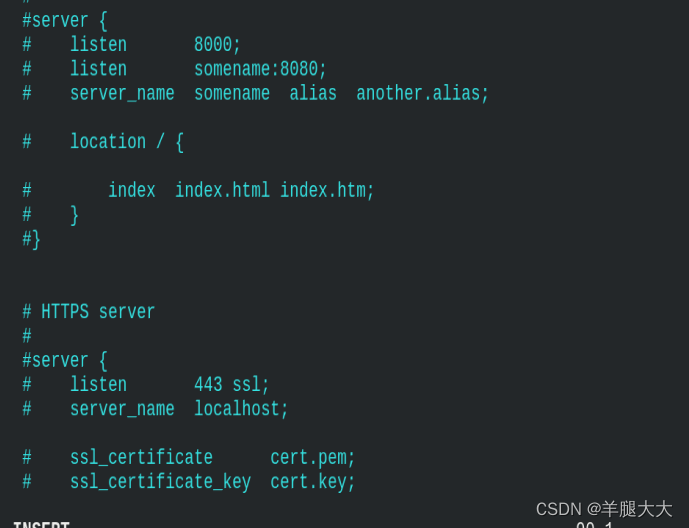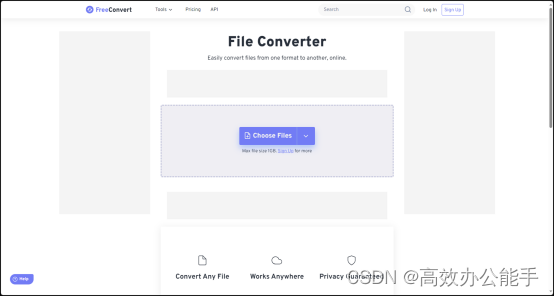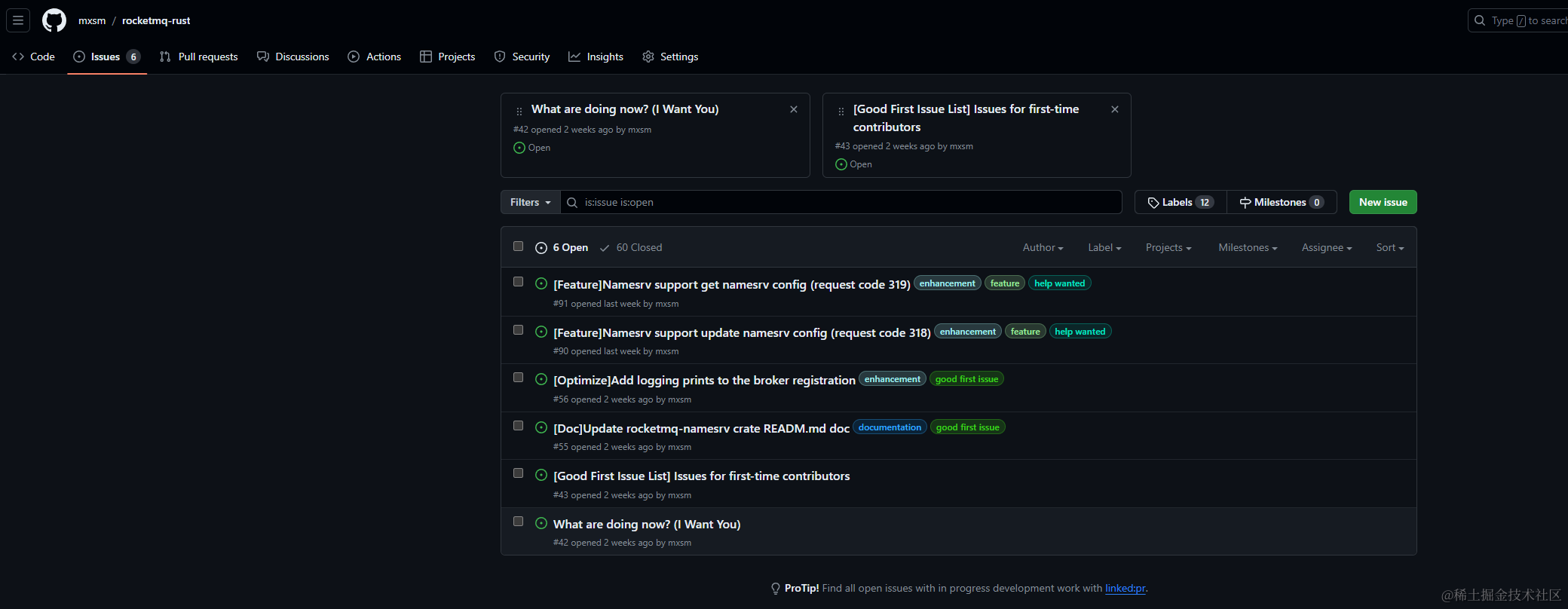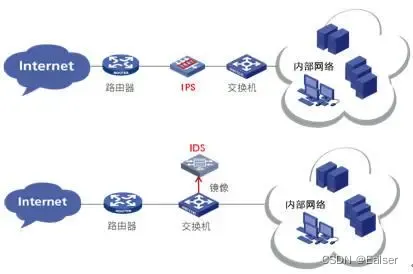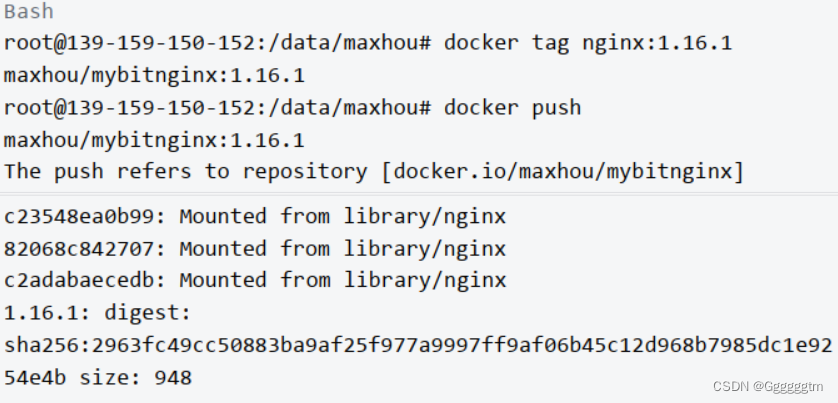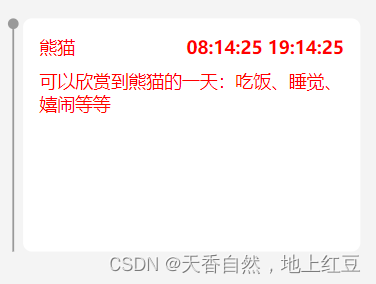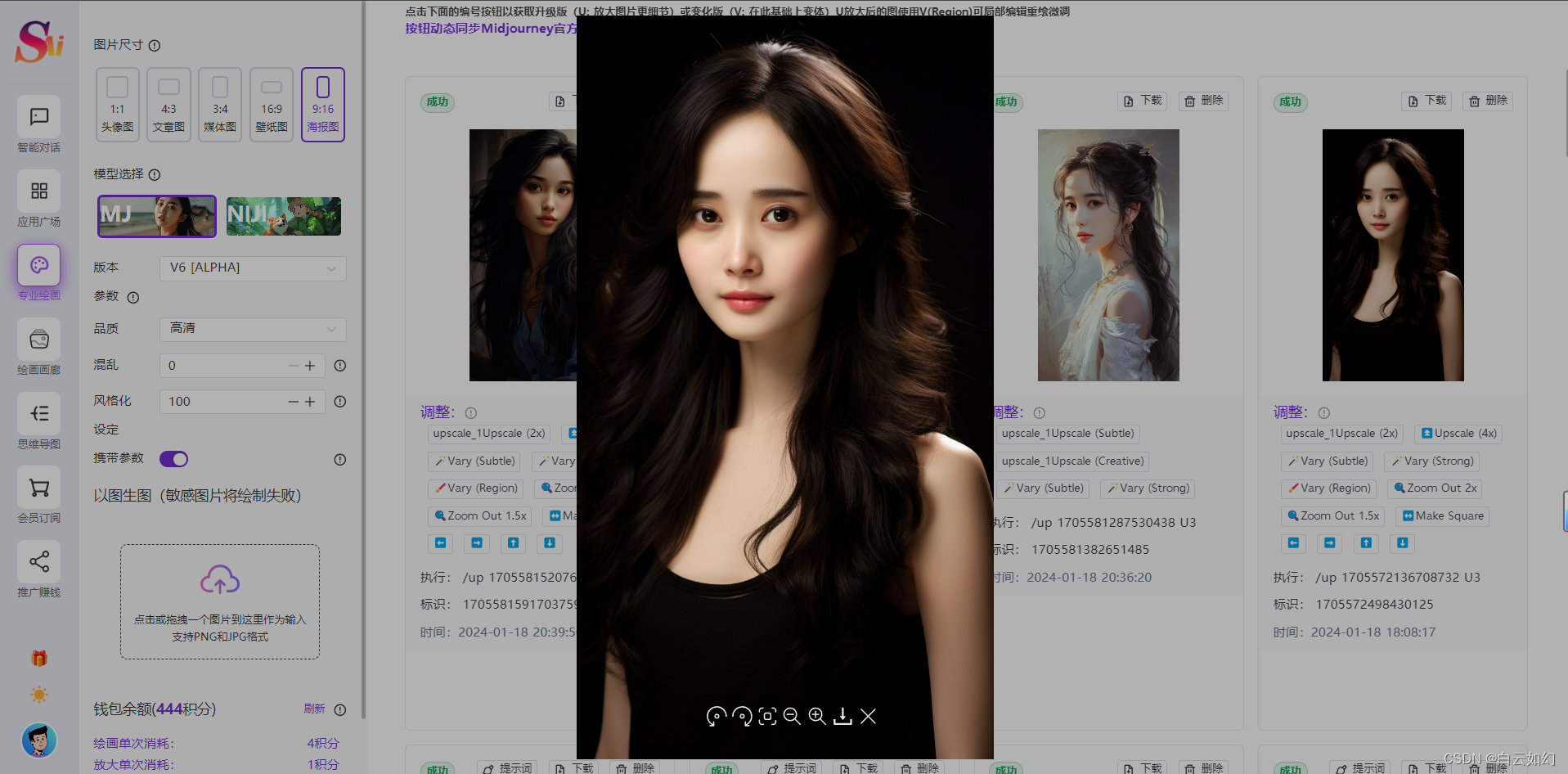目录
一、引言
二、环境准备
三、基本流程
四、代码实现
五、进阶技巧与优化
六、总结
一、引言
在信息时代,数据可视化已经成为信息传递的重要手段。词云图作为数据可视化的一种形式,能够直观地展示文本数据中的关键词和重要信息。通过使用Python,我们可以轻松地生成绚丽多彩的词云图。本文将详细介绍如何使用Python来制作词云图,帮助大家从零开始掌握这一技能。

二、环境准备
在开始之前,你需要安装Python以及一些必要的库。首先,确保你的计算机上已经安装了Python。然后,通过pip安装以下库:
- jieba:用于中文分词
- wordcloud:用于生成词云图
- matplotlib:用于显示和保存图片
- numpy:用于数值计算
打开终端或命令提示符,然后输入以下命令来安装这些库:
pip install jieba wordcloud matplotlib numpy三、基本流程
- 导入必要的库
- 准备文本数据
- 中文分词
- 生成词云图
- 显示和保存图片
四、代码实现
下面是一个完整的示例代码,演示如何使用Python生成词云图:
# 导入必要的库
import jieba
from wordcloud import WordCloud
import matplotlib.pyplot as plt
import numpy as np # 准备文本数据
text = """这里输入你要制作词云图的文本数据""" # 请替换为你自己的文本数据 # 中文分词
seg_list = jieba.cut(text, cut_all=False)
words = ' '.join(seg_list) # 创建词云对象
wordcloud = WordCloud(font_path='simhei.ttf', background_color='white').generate(words) # 显示词云图
plt.imshow(wordcloud, interpolation='bilinear') # 使用双线性插值方法显示图片,可以得到更好的显示效果
plt.axis('off') # 不显示坐标轴
plt.show() # 显示图片在上面的代码中,我们使用了jieba库进行中文分词,将文本数据分割成单个词语。然后,我们创建了一个WordCloud对象,并指定了字体文件为simhei.ttf(用于显示中文)。接下来,我们使用generate()方法将分词后的文本数据转换成词云对象。
最后,我们使用matplotlib库来显示生成的词云图。你可以根据需要调整词云图的参数,如颜色、形状等,以达到更好的显示效果。如果你想将词云图保存到文件中,可以使用plt.savefig()方法来保存图片。
五、进阶技巧与优化
- 自定义词云形状:默认情况下,WordCloud生成的词云图是圆形的。你可以通过设置mask参数来创建其他形状的词云图,如心形、字母等。
- 词频动态调整:在生成词云图时,可以根据词频动态调整词的大小。例如,使用WordCloud的mask参数和频率函数来动态调整词的大小。
- 使用主题模型:在文本预处理阶段,可以使用主题模型如LDA(潜在狄利克雷分布)来确定文本的主题,并从中提取关键词。这样可以更准确地反映文本的主题和关键词。
- 优化分词效果:除了jieba库,还可以尝试其他的中文分词库,如HanLP、THULAC等,以获得更好的分词效果。
- 个性化设置:WordCloud提供了许多参数和功能,可以自定义词云图的外观和风格。例如,你可以设置词的颜色、透明度、旋转角度等。
- 词云图颜色调整:可以使用随机颜色函数或自定义颜色方案来为词云图中的词语着色,以增强视觉效果。
- 结合其他库:可以结合其他Python库,如Pandas、NumPy等,对文本数据进行更深入的处理和分析,以提高词云图的准确性。
- 实时更新词云图:如果你想实时更新词云图,可以将文本数据和分词步骤结合起来,每次更新文本数据时重新进行分词和生成词云图。
六、总结
通过本文的介绍,你应该已经掌握了使用Python制作词云图的基本方法和技巧。通过实践和探索,你可以进一步优化和改进你的词云图制作技能。希望本文对你有所帮助!